Mac ve Macbook DNS Ayarları Değiştirme: İnternet Hızınızı Artırın
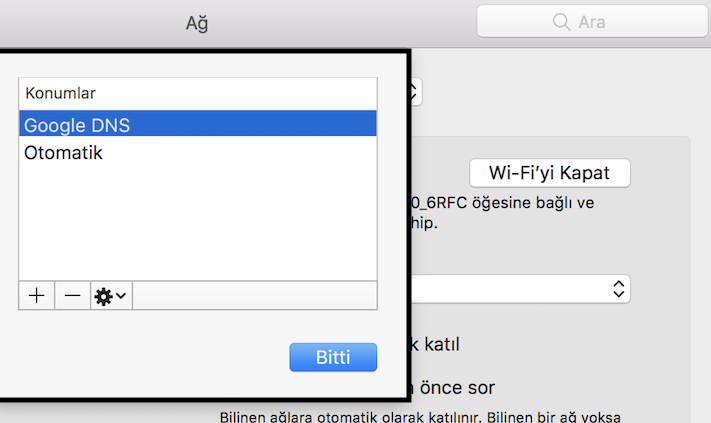
Mac ve Macbook kullanıcıları için internet hızını artırmak çok önemlidir. İnternet hızınızı artırmanın yollarından biri de DNS ayarlarınızı değiştirmektir. Bu makalede, Mac ve Macbook'larda DNS ayarlarınızı nasıl değiştireceğiniz ve böylece internet hızınızı nasıl artırabileceğiniz hakkında bilgi edineceksiniz. DNS ayarlarınızı değiştirerek, internet sitelerine daha hızlı erişebilir ve gezinti deneyiminizi iyileştirebilirsiniz. Bu makale, Mac ve Macbook kullanıcıları için önemlidir ve DNS ayarlarınızı değiştirmeye yönelik adım adım bir kılavuz sunacaktır.
Mac ve Macbook DNS Ayarları Değiştirme: İnternet Hızınızı Artırın
Mac ve Macbook kullanıcıları için DNS ayarlarını değiştirmek, internet hızınızı artırmanın etkili yollarından biridir. Bu işlem, internet bağlantınızın daha hızlı ve güvenilir olmasını sağlar. DNS ayarlarınızı değiştirmek için öncelikle ağ ayarlarına erişmeniz ve ardından DNS sunucularını manuel olarak yapılandırmanız gerekmektedir. Bu işlem, teknik bilgi gerektirse de, adım adım takip edeceğiniz bir rehberle kolayca halledebilirsiniz.
1. Ağ Ayarlarına Erişim
Mac ve Macbook'ta DNS ayarlarınızı değiştirmeye başlamadan önce, ağ ayarlarına erişmeniz gerekmektedir. Bunu yapmak için, ilk olarak Sistem Tercihlerini açın ve ardından Ağ seçeneğine tıklayın. Burada, kullandığınız internet bağlantısını seçin ve Gelişmiş butonuna tıklayın.
2. DNS Ayarlarını Değiştirme
Gelişmiş seçeneğine tıkladıktan sonra, açılan pencerede DNS sekmesine geçin. Burada, mevcut DNS sunucularını görebilir ve yeni DNS sunucuları ekleyebilirsiniz. Google DNS (8.8.8.8 ve 8.8.4.4) veya Cloudflare DNS (1.1.1.1 ve 1.0.0.1) gibi güvenilir ve hızlı DNS sunucularını kullanabilirsiniz.
3. Yeni DNS Sunucularını Ekleme
Yeni DNS sunucularını eklemek için, + butonuna tıklayın ve istediğiniz DNS sunucusunun IP adresini girin. Birden fazla DNS sunucusu ekleyebilirsiniz. Eklediğiniz DNS sunucuları, varsayılan DNS sunucularından daha öncelikli olarak kullanılacaktır.
4. Değişiklikleri Kaydetme
Yeni DNS sunucularını ekledikten sonra, OK butonuna tıklayarak değişiklikleri kaydedin. Ardından, Uygula butonuna tıklayarak yeni DNS ayarlarınızı uygulayın.
5. İnternet Hızınızı Test Etme
DNS ayarlarınızı değiştirdikten sonra, internet hızınızda artış olup olmadığını kontrol etmek için bir hız testi yapabilirsiniz. Bunun için, Speedtest.net veya Fast.com gibi online hız testi araçlarını kullanabilirsiniz.
| DNS Sunucusu | İlk DNS | İkinci DNS |
|---|---|---|
| Google DNS | 8.8.8.8 | 8.8.4.4 |
| Cloudflare DNS | 1.1.1.1 | 1.0.0.1 |
Bu adımları takip ederek, Mac ve Macbook'unuzda DNS ayarlarınızı kolayca değiştirebilir ve internet hızınızı artırabilirsiniz.
DNS değiştirmek interneti hızlandırır mı?

Evet, DNS değiştirmek internet hızınızı artırabilir. DNS (Domain Name System), web sitelerinin IP adreslerini açıklamasına yardımcı olan bir sistemdir. DNS değiştirerek, daha hızlı ve güvenilir bir sunucuya geçiş yaparak internet hızınızı artırabilirsiniz. Ancak, bu her zaman büyük bir fark yaratmayabilir ve internet hızını etkileyen diğer faktörler de vardır.
DNS Değiştirmenin Avantajları
DNS değiştirmek aşağıdaki avantajları sağlayabilir:
- Güvenlik: Bazı DNS sağlayıcıları, kötü amaçlı web sitelerini engellemek için güvenlik önlemleri sunar.
- Hız: Daha hızlı bir DNS sunucusu, web sitelerinin daha hızlı yüklenmesine yardımcı olabilir.
- Gizlilik: Bazı DNS sağlayıcıları, kullanıcıların çevrimiçi gizliliğini korumaya yardımcı olan politikalar sunar.
DNS Değiştirirken Dikkat Edilmesi Gerekenler
DNS değiştirirken aşağıdaki noktalara dikkat etmek önemlidir:
- Güvenilirlik: Sadece güvenilir DNS sağlayıcılarını kullanın.
- Hız: DNS sağlayıcılarının hızlarını karşılaştırın ve en hızlı olanı seçin.
- Gizlilik: Gizlilik politikalarını inceleyin ve kullanıcı bilgilerini satmayan sağlayıcıları seçin.
DNS Değiştirme Adımları
DNS ayarlarınızı değiştirmek için aşağıdaki adımları takip edin:
- Ayarlar: Bilgisayarınızın veya telefonunuzun ağ ayarlarını açın.
- DNS Ayarları: DNS ayarlarını bulun ve mevcut DNS adreslerini değiştirin.
- Yeni DNS Adresleri: Güvenilir ve hızlı bir DNS sağlayıcısının adreslerini girin.
DNS ayarını değiştirmek riskli mi?
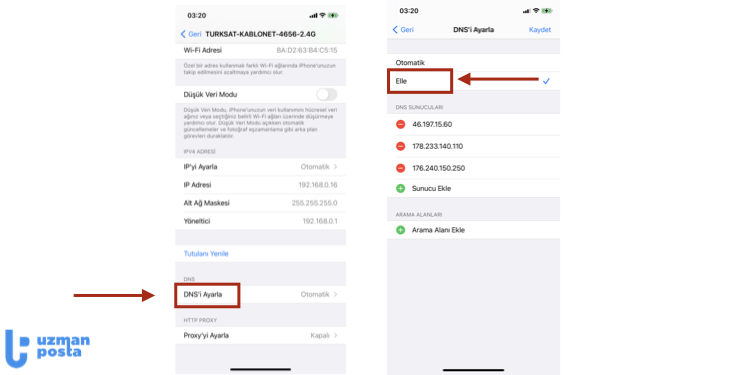
DNS ayarını değiştirmek, internet bağlantınızın çalışmasını etkileyebilir ve genel güvenliğinizi tehlikeye atabilir. DNS sunucuları, web sitelerinin IP adreslerini çözerek bilgisayarınızın bu sitelere erişebilmesini sağlar. Yanlış bir DNS sunucusu kullanmak, sizi istenmeyen veya kötü amaçlı sitelere yönlendirebilir.
DNS Ayarlarını Değiştirmenin Riskleri
DNS ayarlarınızı değiştirmek, internet güvenliğinizi tehlikeye atabilecek çeşitli riskler taşır:
- Phishing Saldırıları: Saldırganlar, sahte DNS sunucuları kullanarak sizi kötü amaçlı sitelere yönlendirebilir ve kişisel bilgilerinizi çalabilirler.
- İnternet Hızında Düşme: Güvensiz veya kötü yapılandırılmış DNS sunucuları, internet hızınızda düşüşlere neden olabilir.
- İnternet Erişiminin Engellenmesi: Bazı DNS sunucuları, belirli sitelere erişimi engelleyerek internet deneyiminizi kısıtlayabilir.
Güvenli DNS Ayarları Nasıl Seçilir?
Güvenli ve hızlı bir DNS sunucusu seçmek, internet deneyiminizi büyük ölçüde iyileştirebilir:
- Güvenilir Kaynaklara Başvurun: Bilinen ve güvenilir DNS hizmeti sağlayıcılarını seçin. Google DNS, Cloudflare veya OpenDNS gibi popüler seçenekler mevcuttur.
- Güncel Tutun: Seçtiğiniz DNS sağlayıcısının güncellemelerini ve duyurularını takip edin. Hizmet kalitesindeki değişiklikleri veya olası güvenlik sorunlarını bu şekilde öğrenebilirsiniz.
- Özel ve Kamu DNS'lerini Değerlendirin: Bazı durumlarda, İSS'nizin sağladığı DNS sunucuları daha hızlı ve güvenli olabilir. Ancak özel DNS hizmetleri genellikle daha fazla özelleştirme ve güvenlik seçeneği sunar.
DNS Ayarlarınızı Değiştirmeden Önce Dikkat Edilmesi Gerekenler
DNS ayarlarınızı değiştirmeden önce dikkate almanız gereken bazı önemli noktalar vardır:
- Yedeğini Alın: Mevcut DNS ayarlarınızın yedeğini alın. Böylece, yeni ayarların işlevsiz olduğu durumlarda geri dönebilirsiniz.
- Değişikliklerin Etkisini İzleyin: DNS değişikliklerinden sonra internet hızınızı ve güvenliğinizi düzenli olarak kontrol edin. Olumsuz etkiler gözlemerseniz, farklı bir DNS sunucusu deneyebilirsiniz.
- Gizlilik Konusuna Dikkat Edin: Bazı DNS sağlayıcıları, internet etkinliklerinizi takip edebilir. Gizlilik politikalarını okuyun ve gizliliğinize değer veren bir sağlayıcı seçin.
Hangi DNS kullanılmalı 2024?
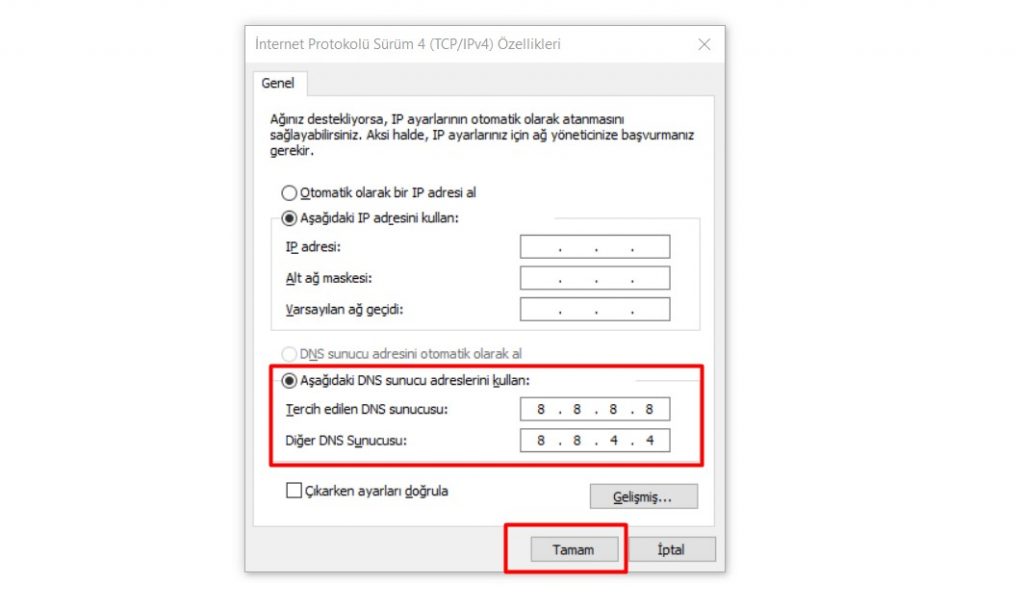
2024 yılında hangi DNS kullanılacağına karar verirken, güvenliği, gizliliği ve hızını dikkate almak önemlidir.
Güvenilir ve Hızlı DNS Servisleri
2024 yılı için güvenilir ve hızlı DNS servislerine bakacak olursak:
- Google DNS: 8.8.8.8 ve 8.8.4.4 IP adreslerine sahip olan Google DNS, dünyanın en popüler ve güvenilir DNS servislerinden biridir.
- Cloudflare DNS: 1.1.1.1 ve 1.0.0.1 IP adreslerine sahip Cloudflare DNS, hem hızlı hem de güvenilir olmasıyla bilinir.
- OpenDNS: 208.67.222.222 ve 208.67.220.220 IP adreslerine sahip OpenDNS, aile koruma özelliği ile öne çıkan bir diğer popüler DNS servisidir.
Gizlilik Odaklı DNS Servisleri
Gizliliğe önem veriyorsanız, 2024 için şu DNS servislerini göz önünde bulundurabilirsiniz:
- Quad9 DNS: 9.9.9.9 ve 149.112.112.112 IP adreslerine sahip Quad9 DNS, gizlilik ve güvenlik odaklı bir servistir.
- AdGuard DNS: Reklam ve izleyici engelleme özellikleri sunan AdGuard DNS, gizlilik meraklıları için iyi bir seçenek olabilir.
- NextDNS: Özelleştirilebilir filtreler ve analizlerle NextDNS, güçlü bir gizlilik ve güvenlik kombinasyonu sunar.
Yerel ve Özel DNS Servisleri
Bazı durumlarda, yerel veya özel DNS servisleri kullanmak faydalı olabilir:
- ISP DNS: İnternet servis sağlayıcınızın (ISP) DNS sunucularını kullanarak, yerel içeriğe daha hızlı erişim sağlayabilirsiniz.
- Özel DNS: İşletmeniz veya organizasyonunuz için özel DNS sunucuları kullanmak, ek güvenlik ve kontrol sağlayabilir.
- Şifreli DNS: DNS-over-HTTPS (DoH) veya DNS-over-TLS (DoT) gibi şifreli DNS teknolojilerini kullanarak, gizliliğinizi ve güvenliğinizi daha da artırabilirsiniz.
8.8 8.8 DNS güvenli mi?
8.8.8.8 DNS, Google'ın sunduğu bir DNS hizmetidir ve genel olarak güvenli kabul edilir. Ancak, herhangi bir DNS hizmeti gibi, 8.8.8.8 DNS'in de bazı riskleri vardır. Aşağıda daha detaylı bir şekilde inceleyeceğiz.
8.8.8.8 DNS'in Güvenilirliği
Google'ın 8.8.8.8 DNS hizmeti, hızlı ve genellikle güvenli bir DNS hizmeti olarak kabul edilir. Ancak, Gizlilik konusunda bazı kaygılar bulunmaktadır. Google, kullanıcı verilerini toplamak ve işlemek için bilinir ve bu durum bazı kullanıcılar için çekince yaratmaktadır.
- Hız: 8.8.8.8 DNS, internet üzerinde hızlı ve verimli bir şekilde çalışır.
- Güvenilirlik: Google, sunucularının güvenliği konusunda ciddi yatırımlar yapar ve hizmeti yüksek oranda güvenilir tutmaya çalışır.
- Gizlilik: Google, kullanıcı verilerini toplama ve işlemede oldukça aktiftir, bu nedenle gizlilik endişesi olan kullanıcılar için en iyi seçenek olmayabilir.
Alternatif DNS Hizmetlerinin Karşılaştırılması
8.8.8.8 DNS dışında, kullanıcılar için daha güvenli ve gizlilik odaklı alternatif DNS hizmetleri de mevcuttur. Bu hizmetler, kullanıcılara 8.8.8.8 DNS'in dezavantajları olmadan benzer hız ve güvenilirlik sunabilir.
- Cloudflare (1.1.1.1): Cloudflare, hızlı ve gizlilik odaklı bir DNS hizmeti sunar. Kullanıcı verilerini toplamama ve satmama sözü verir.
- OpenDNS: OpenDNS, güvenliğe önem veren bir DNS hizmeti sunar. Ancak, ücretsiz versiyonunda reklamlar olabilir.
- Quad9 (9.9.9.9): Quad9, IBM ve diğer büyük teknoloji şirketleri tarafından desteklenmektedir. Yüksek güvenlik ve gizlilik sağlar.
8.8.8.8 DNS'in Kullanım Alanları
8.8.8.8 DNS, internet bağlantısı olan her yerde kullanılabilir. İnternet bağlantı hızını artırmak, internet güvenliği sağlamak ve web sitelerine erişimi kolaylaştırmak için kullanılabilir.
- İnternet Hızı: 8.8.8.8 DNS, bazı durumlarda internet hızını artırabilir. Bu, özellikle ISP'nin (İnternet Servis Sağlayıcısı) DNS sunucuları yavaş olduğunda faydalıdır.
- İnternet Güvenliği: 8.8.8.8 DNS, kötü amaçlı web sitelerini engelleme ve kimlik avı saldırılarını önlemeye yardımcı olabilir.
- Kolay Erişim: 8.8.8.8 DNS, web sitelerine daha hızlı erişimi sağlar. Bu, özellikle web sitelerinin DNS çözünürlüğünün yavaş olduğu durumlarda önemlidir.
Sıkça Sorulan Sorular
Mac ve Macbook'ta DNS Ayarlarını Değiştirmek Güvenli midir?
Evet, Mac ve Macbook'ta DNS ayarlarınızı değiştirmek genellikle güvenli bir işlemdir. Ancak, güvenilir ve bilinen DNS sunucuları kullanmak önemlidir. Google DNS veya Cloudflare gibi hizmetler, güvenliğinizi ve internet hızınızı artırmaya yardımcı olabilir. Yanlış veya güvensiz bir DNS sunucusu kullanmak, güvenlik riski oluşturabilir.
Mac ve Macbook'da DNS Ayarlarını Değiştirmek İçin İzlenmesi Gereken Adımlar Nelerdir?
Mac ve Macbook'ta DNS ayarlarınızı değiştirmek için şu adımları takip edebilirsiniz: İlk olarak, Sistem Tercihlerini açın ve Ağ seçeneğine tıklayın. Bağlı olduğunuz ağınızı seçin ve Gelişmiş butonuna tıklayın. DNS sekmesine geçin ve + butonunu kullanarak yeni DNS sunucusu ekleyin. Güvenilir bir DNS sunucusu adresi girin ve Tamam butonuna tıklayarak ayarlarınızı kaydedin.
DNS Ayarları Değiştirmek İnternet Hızımı Nasıl Etkiler?
DNS ayarlarınızı değiştirmek, internet hızınızı dolaylı olarak etkileyebilir. DNS sunucuları, web sitelerinin IP adreslerini çözerek cihazlarınızın bu sitelere erişmesini sağlar. Daha hızlı ve güvenilir bir DNS sunucusu kullanmak, web sitelerine daha hızlı erişmenizi ve daha düşük ping değerleri elde etmenizi sağlar. Bu, özellikle video veya dosya indirme gibi işlemlerde farkedilebilir bir hız artışı sağlayabilir.
Mac ve Macbook'ta DNS Ayarları Değiştirdikten Sonra Neleri Kontrol Etmeliyim?
DNS ayarlarınızı değiştirdikten sonra, internet hızınızı ve bağlantı stabilitesini kontrol etmelisiniz. Speedtest.net gibi online hız testi siteleri kullanarak, indirme ve yükleme hızlarınızı ölçebilirsiniz. Ayrıca, sık ziyaret ettiğiniz web sitelerine erişiminizin hızında bir artış olup olmadığını gözlemleyebilirsiniz. Eğer hızınızda veya bağlantı stabilitenizde bir sorun yaşıyorsanız, farklı bir DNS sunucusu denemek veya eski ayarlarınıza dönmek isteyebilirsiniz.
Mac ve Macbook DNS Ayarları Değiştirme: İnternet Hızınızı Artırın ile benzer diğer makaleleri öğrenmek istiyorsanız İnternet kategorisini ziyaret edebilirsiniz.

ilgili gönderiler